win10系统退回win7方法
将WIN7的安装包解压出来,解压到非系统盘的路径中(如D\win7)一般情况下,你下载的都是ISO格式的镜像,解压出来后会有下图这样的文件:
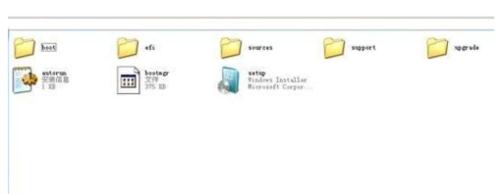
2点击桌面左下角的开始窗口,然后在弹出菜单中选择设置项目,如下图红圈位置
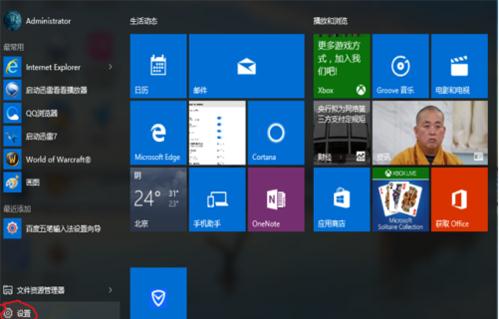
3在设置菜单中拖动右侧的下位条,直到看到最后一行选项,<更新与安全>,双击进入。或直接在上方搜索栏中输入更新快速定位。
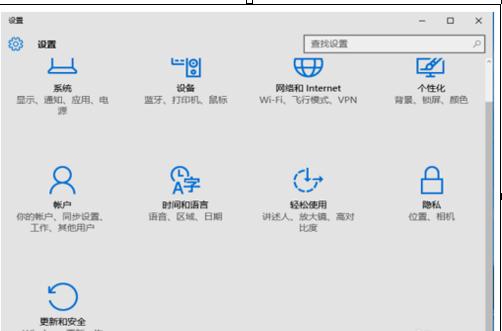
如下图,先在左侧菜单选中<恢复>,再在右侧选中<高级启动>下方立即重启,请注意保存还未存盘的资源,这一点设备就要重启喽。
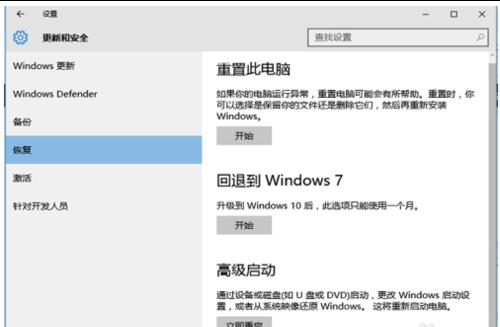
后面的界面都是全屏,拍照比截图要效果差些,如下图,菜单很清晰,选项很少,依次选择<疑难解答>-<高级选项>-<命令演示符>。
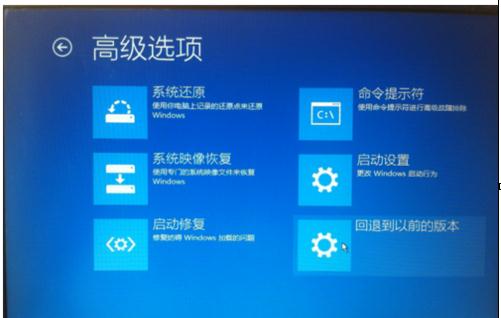
在命令演示符中输入D:\win7\sources\setup.exe按回车键
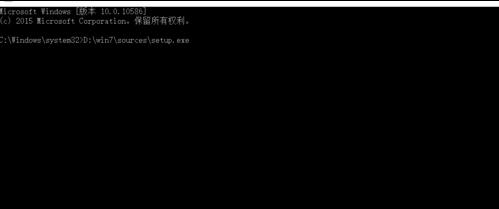
进入win7安装页面,点击下一步

点击现在安装

接受许可条款
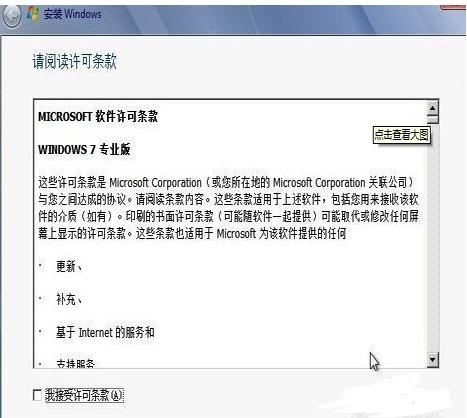
选择自定义安装
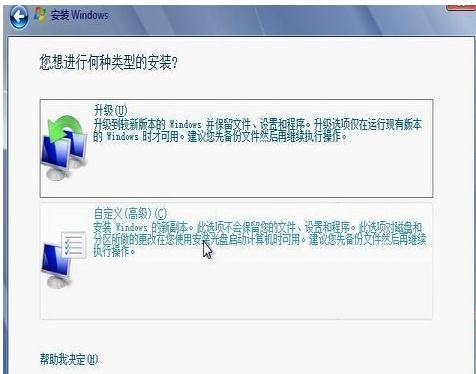
选择右下角的驱动器选项(高级)如果想安装双系统,可以找一个不是之前系统的盘符安装,如果只想用Win7,就需要格式化之前的系统盘,按照安装提示下一步操作就行了。

最后经过数次重启 大约15到30分钟时间 后面根据提示就OK了 更新的时候不要更新 安装成功后熟悉的win7回来了

安装完成后推荐先安装驱动 可以下载驱动人生或者驱动精灵
然后用激活工具激活一下 然后重启 计算机右键看看激活成功没有
不喜欢工具激活的也可以尝试去淘宝购买密钥 输入密钥在线激活,不过小编建议还是激活工具激活一下就差不多了,因为在大中国,激活工具跟密匙已经没有差异了
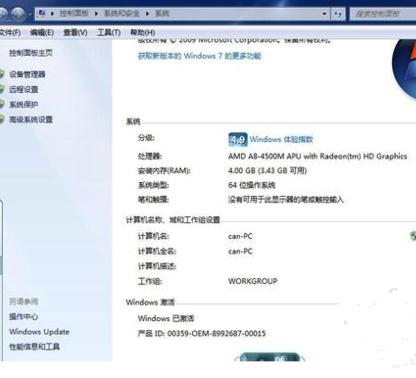
以上就是小编为大家介绍的升级到win10后退回到win7系统的具体操作方法,如果没有图四中要是没有退回win7系统这个功能选项的话,那就不能用小编这个教程了,只能上重装win7系统了,具体教程可以在本站内搜索

